Flasher le firmware d’un LG (Qualcomm, Infineon, MTK…)
Le flashage dépend plutôt de la plate-forme que du modèle et vous remarquerez peut être qu’un modèle utilise un logiciel de flashage et un autre modèle en utilise un autre .
Différents modèle de LG qui sont de la même plate-forme utilisent le même logiciel de flashage.
LG a plusieurs plates-formes comme Infineon, Qualcomm, ADI, TI, MTK, SEMC etc et je vais essayer de vous décrire comment flasher au mieux un téléphone LG.
Rappelez-vous que, jusqu’à présent, Windows XP est le système d’exploitation le plus performant pour flasher un LG.
Vous pouvez flasher votre téléphone si vous souhaitez installer la dernière version du logiciel ou tout simplement si vous voyez que votre téléphone commence à buguer.
Vous pouvez aussi flasher votre téléphone pour réinitialiser le code de sécurité ou tout simplement pour avoir un firmware ouvert sans surcouche opérateur.
Avant de flasher un téléphone, vous devez toujours installer les drivers ou pilotes pour que votre téléphone soit reconnus par le PC.
Pour être tranquille, vous pouvez télécharger notre PACK DE DRIVER LG qui contient :
Infineon S-Gold drivers
Infineon A-Gold drivers (ancien)
Infineon A-Gold/X-Gold drivers (nouveau, Win32)
Infineon A-Gold/X-Gold drivers (nouveau, Win64)
LG universal modem drivers
LG universal driver 2014
Qualcomm Android drivers
Lg PC Suite 4
LIEN
QUELQUES SITES POUR TÉLÉCHARGER DES FIRMWARES LG
Site 1 : http://sh.st/izK3T
Site 2 : http://sh.st/izLwR
Site 3 : http://sh.st/izLaL
Site 4 : http://sh.st/izLzP
Site 5 : http://sh.st/izLmI
Flasher un téléphone est une opération risquée et votre téléphone pourrait être inutilisable. DeblokGsm ne pourra être tenus responsable si la procédure ne suis pas son cours normal.
Le flashage d’un téléphone est à faire uniquement si vous savez ce que vous faites…
*Pour tous les liens, patientez quelques secondes sur l’anonymiseur de lien (cela évite que les logiciels soient effacés par l’hébergeur) et cliquez sur « skip this ad » pour accéder au lien de téléchargement google drive.
INFINEON
Les téléphones basés sur la plateforme Infineon sont flashés avec le logiciel GSMulti.
GSMulti a différentes versions, comme la version 20, 21, 30.
La dernière version de GSMulti est la V30 et il prend en charge tous les téléphones Infineon jusqu’à maintenant.
Les téléphones Infineon peuvent être flashées à la fois en USB et en mode UART.
Câble USB LG
Câble UART LG
Normalement le câble USB doit être utilisé, et vous pourrez flasher le téléphone en quelques minutes et avec un câble UART, ça peut prendre plus de temps.
Parfois, lorsque le téléphone est mort ou le redémarrage et ne peut pas installer le pilote USB, vous devrez utiliser un câble UART.
Certains vieux téléphones prennent en charge seulement les câble UART.
Pour utiliser un câble UART, vous devez avoir une box de déblocage.
LISTE DES TÉLÉPHONES LG INFINEON
GB100, GB100a, GB101, GB102, GB102GO, GB105, GB105a, GB106, GB107, GB108, GB109, GB110, GB115, GB125, GB125a, GB125b, GB125R, GB130, GB210, GB220, GB220GO, GB220N, GB220NGO, GB230, GB250, GB250f, GB250g, GB255, GB255f, GB255g, GB258, GB280, GC900, GC900e, GC900f, GD310, GD350, GD510, GD510GO, GD510N, GD550, GD550e, GD900, GD900e, GD900f, GD910, GD910c, GD970, GM310, GM310f, GM310g, GS100, GS101, GS101a, GS101GO, GS102, GS105, GS106, GS107, GS107a, GS108, GS117, GS155, GS155a, GS155b, GS290, GS290GO, GS290N, GS290NGO, GS390, GS390GO, GS500, GS500g, GS500v, GT350, GT350GO, GT350i, GT360, GT365, GW520, GW525, GW525f, GW525g, KC550, KC550d, KC560, KC780, KE260, KE600, KE608, KE770, KE800, KE820, KE850, KE850a, KE858, KE970, KE970GO, KF350, KF350d, KF510, KF510c, KF510d, KF600, KF600c, KF600d, KF900, KG270, KG271, KG275, KG276, KM380, KM380c, KM380d, KM380T, KM385, KM900, KM900e, KM900f, KP100, KP105, KP106a, KP106b, KP107, KP107a, KP108, KP270, KP275, KP500, KP501, KP502, KP550, KP570, KS360, KS365, KS660
Flasher un LG infineon avec un câble UART
1. Vous avez besoin d’un Convertisseur USB vers Serial BOX / câble avec brochage correct du téléphone.
2. Installez et exécutez GSMulti v30
3. Allez à la section Configuration (s)> Configuration,
4. Sélectionnez DLL et firmware sur la boîte S / W
5. Sélectionnez le mode de communication UART
6. Sélectionner le port correct de la Box / câble, puis cliquez sur OK.
7. Maintenant, cliquez sur Démarrer dans la fenêtre principale, lorsque le logiciel dit « Waiting phone connect » … connectez le téléphone éteint avec la batterie puis branchez le câble et appuyez sur le bouton POWER.
Flasher un LG infineon avec un câble UART
1. Installez GSMULti V30
2. Connecter le téléphone au câble usb sans batterie, Windows vous demandera pour les pilote dans C: \ GSMULTI \ USBDrivers \ Infineon.
3. Ouvrez usbmap de C: \ GSMULTI, sélectionnez Infineon et cliquez sur MAPPING START.
4. Reconnecter le téléphone au câble USB sans batterie. Quelques infos s’afficheront sur PORT / KEYNAME, et maintenant sauvegarder et quitter.
5. Ouvrez GSMulti, allez à Configuration (s)> Configuration, sélectionnez DLL et firmware sur le menu S / W,
6. Sélectionnez USB comme communication puis cliquez sur OK.
7. Maintenant, cliquez sur « Start » dans la fenêtre principale, lorsque le logiciel dit « Waiting phone connect » … rebranchez le câble. Si le flash ne se lance pas sans batterie, mettez la batterie et appuyez légèrement sur le bouton d’alimentation.
Certains nouveaux téléphones sont de la plateforme Infineon AGold, et vous devez installer les pilotes USB portmap Setup_1.7.
LISTE DES TÉLÉPHONES LG INFINEON AGOLD
GM360, GM360GO, GM360i, GM600, GU220, GU230, GX300, GX500
Exécuter USBMap_V07 de C: \ GSMULTI, et sélectionnez INFINEON AGold série et faites un mapping, et le reste de la procédure est la même.
GSMULTI V30
LIEN
QUALCOMM
Les téléphones basés sur la plateforme Qualcomm se flashent avec LGMDP, LGDP1, LGDP2 etc.
Plusieurs mises à jour sont disponible pour ces logiciels de flashage Qualcomm.
Vous avez besoin du câble USB, et sachez aussi que le flashage avec le câble UART n’est pas pris en charge pour cette plateforme.
LISTE DES TÉLÉPHONES LG QUALCOMM
BL20, BL20e, BL20GO, BL20T, BL20V, BL40, BL40e, BL40f, BL40g, BL42k, CB630, CT810, CT815, CU405, CU500, CU500V, CU515, CU575, CU720, CU915, CU920, GD570, GD570AQ, GD880, GD880f, GD880g, GM630, GM730, GM730e, GM735, GM750, GM750h, GM750n, GM750Q, GR700, GS505, GT540, GT540f, GT540g, GT540GO, GT540R, GT950, GU280, GU280f, GU285, GU285f, GU285g, GU290, GU290v, GU292, GU295, GU295g, GW620, GW620f, GW620g, GW620R, GW820, GW825, GW825v, HB620, HB620T, KB620, KB770, KB775f, KC910, KC910e, KC910i, KC910Q, KC910Qa, KE990, KE990c, KE990d, KE998, KF310, KF311, KF390, KF390Q, KF690, KF700, KF701, KT610, KT615, KU250, KU310, KU311, KU380, KU385, KU450, KU800, KU950, KU970, KU990, KU990GO, KU990i, KU990R, TU500, TU515, TU720, U250, U300, U300c, U310, U310c, U370, U450, U830, U880, U890, U900,U960, U990
Flasher un LG Qualcomm avec LGMDP
1. Installez LGUnitedMobileDriver_S4981MAN38AP22_ML_WHQL_Ver_3. 8.1.rar, et connecter le téléphone au PC via le câble USB puis attendez que les pilotes s’installent.
2. Ouvrez LGMDP, cliquez sur bon port com, et une nouvelle fenêtre s’ouvrira. Votre modèle et le firmware du téléphone s’affichera avec la case à cocher si le téléphone est compatible avec cette version de LGMDP. Maintenant, cliquez sur « connect ».
3. Une nouvelle fenêtre s’affiche pour la sélection du firmware. Parcourir et sélectionnez votre dossier firmware dans la zone.
4. Sélectionner une Image, et tous les fichiers seront automatiquement sélectionnés. Vous pouvez modifier n’importe quel fichier avec le bouton « Browse » (parcourir). Si vous utilisez le bouton « DZ firmware », cliquez sur le coin inférieur droit de la fenêtre et sélectionnez le.
5. Sélectionnez l’option de gestion de données : NV Backup/Restore: NV Backup/Restore sont toujours à faire, et c’est l’option par défaut sélectionnée.
6. Sauvegarder les données NV et restaurer la sauvegarde des données NV automatiquement.
Réinitialiser la base de données et le contenu : Les données utilisateur associés y compris les données de réglage sur l’EFS sont réinitialisées dans le combiné. Le contenu du téléphone sera effacé.
Erase_EFS : Les données utilisateurs contenu, médias et modules seront effacées. Seules les données de calibrage sont conservées quand la case NV Backup/Restore est cochée.
8. Maintenant, cliquez sur « Start » et patientez.
Mode de téléchargement d’urgence (emergency download mode) : Les téléphones Qualcomm prennent en charge un mode spécial appelé « mode de téléchargement d’urgence ».
Dans ce mode, les unités minimales pour le flashage est possible afin que les utilisateurs puissent télécharger les images à nouveau en cas de situation d’urgence.
AMSS Modem : Les médias et les images de module ne seront pas flashées dans ce mode. Vous devrez peut-être utiliser cette option lorsque les téléphones ne s’allume pas normalement ou qu’il est incorrectement flashé…
LGMDP 1.5
LIEN
Flasher un LG Qualcomm avec LGDP2
1. Télécharger LGDP2 V36 UMTS Setup_Release 20091101.zip et extraire le contenu pour accéder (avec izarc ou winrar) au dossier LGDP2_31_INCLUDE_LGDP1_Setup.
2. Installez le fichier .exe avec le numéro de série d’utilisation (serial).
3. Maintenant, copiez tous les fichiers du dossier de téléchargement et coller sur C:\DOWNLOAD (remplacer si nécessaire).
Installation facile de LGDP2
4. Installer les pilotes LG et connecter le téléphone au PC via le câble USB afin que les drivers puissent être installés.
5. Pour flasher votre téléphone, vous aurez besoin d’un firmware LG au format DZ et la DLL associé à votre modèle.
6. Ouvrez LGDP2_V36_UMTS (par exemple) de C:\DOWNLOAD, sélectionnez UMTS et cliquez sur OK.
7. Sélectionnez le bon port com (Vérifiez dans le gestionnaire de périphériques Windows pour connaitre le bon numéro de port).
8. Sélectionnez la DLL et le firmware dans « Download Configuration » et cliquez sur OK.
6. Cliquez sur Démarrer dans la fenêtre principale et connecter le téléphone en mode de téléchargement d’urgence. (emergency download mode)
LGDP2 version 36
LIEN
ADI
Les téléphones LG de la plateforme ADI sont aussi flashées avec GSMulti. Ils peuvent être flashés en mode USB ou UART. Les téléphones LG ADI plus anciens nécessitent un câble UART.
LISTE DES TÉLÉPHONES LG ADI
GM200, GM205, GM210, GW300, GW300FD, GW300GO, GW305, GW880, KF240, KF20c, KF240d, KF240T, KF245C, KF300, KF300c, KF300e, KG108, KG110, KG118, KG120, KG130, KG130GO, KG210, KG220, KG225, KG240, KG245, KG280, KG290, KG291, KG296, KG320, KG800, KG920, KP110, KP115, KP130, KP135, KP170, KP175, KP200, KP202, KP202i, KP210, KP215, KP230, KP233, KP260, KP265, KP293i,
Flasher un LG ADI avec GSMulti V30
Procédure de flashage avec un câble UART
1. Installez et exécutez GSMulti v30
2. Allez dans Paramètres et Configuration, sélectionnez la DLL et le micrologiciel en cliquant sur S/W, sélectionnez UART comme communication, sélectionnez le port correct, puis cliquez sur OK.
3. Maintenant, cliquez sur Démarrer (Start) dans la fenêtre principale, lorsque le logiciel dit « waiting phone connection »…
4. Connectez le téléphone avec la batterie et branchez le câble puis appuyez sur le bouton marche / arrêt.
Flasher un LG ADI avec un câble USB
1. Installer GSMULti V30
2. Installer MTK Download Setting.
3. Connectez le téléphone éteint au port USB et Windows vous demandera pour installer le driver. Il suffit d’installer le pilote à partir de C:\GSMULTI\UsbDrivers\MTK.
4. Ouvrez USBMap de C:\GSMULTI, sélectionnez MTK(ADI) et cliquez sur MAPPING START, reconnecter le téléphone au câble USB (ré-insérer la batterie aussi). Quelques infos seront affiché sur PORT/KEYNAME, maintenant enregistrer de quitter.
5. Ouvrez GSMulti et allez dans Paramètres puis Configuration, sélectionnez la DLL et le micrologiciel sur S/W, sélectionnez USB comme communication, puis cliquez sur OK.
6. Maintenant cliquez sur « Start » dans la fenêtre principale, lorsque le logiciel dit « waiting phone connection) … Rebranchez le câble. Appuyez sur POWER si ça ne démarre pas automatiquement.
GSMULTI V30
LIEN
MTK
Les téléphones LG de la plateforme MTK sont flashées avec Leo Tool. Vous avez besoin d’un câble COM et d’une box de flashage ou juste un câble spécifique RS232/série qui se branche au port com. L’usb n’est pas pris en compte
LISTE DES TÉLÉPHONES LG MTK
GB160, GB160a, GB160b, GB161, GB165, GB170, GB175, GB190, GB190a, GB195, GB270, GS190, GS205, GX200, KF301, KG190, KG195, KG200, KG300, KM330, KM335
Flasher un LG MTK avec un câble COM
1. Téléchargez et installez Leo Tool (LEO_Download tool Ver_3.1032.3.0) difficile à trouver sauf ici :).
2. Ouvrez Leo Downlaod Tool et sélectionnez le port COM correct pour votre câble/BOX.
3. Cliquez sur Configuration et sélectionnez le firmware au format PCS.
4. Le logiciel sera en attente et il suffit de connecter le téléphone et appuyez sur bouton POWER.
5. Maintenir appuyé et laissez le logiciel finir le téléchargement.
6. Relâchez le bouton marche / arrêt et laissez Leo Tool faire pour terminer le flashage.
LG LEO TOOL
LIEN
TI
Les téléphones LG de la plateforme TI sont aussi flashées avec GSMulti.
LISTE DES TÉLÉPHONES LG TI
CG180, CG225, CG300, CP150, GD330, GD335, KE500, KE508, KE590, KM500, KM501, KM710, KM710d
Flasher un LG TI avec un câble UART
1. Installez et exécutez GSMulti v30
2. Allez dans Paramètres et Configuration, sélectionnez le DLL et le micrologiciel sur S/W, sélectionnez UART comme communication, sélectionnez le port correct, puis cliquez sur OK.
3. Maintenant, cliquez sur Démarrer dans la fenêtre principale, lorsque le logiciel dit « waiting phone connection »… Connectez le téléphone éteint avec la batterie et appuyez sur le bouton marche / arrêt.
Flasher un LG TI avec un câble USB
1. Installer GSMULti V30
2. Installer le LGE_GSM_Device_Driver_OMAPV1030_1.0 de C:\GSMULTI\UsbDrivers\TI_NEPTUNE
3. Connecter le téléphone éteint au câble usb et installer le pilote.
4. Ouvrez USBMap de C:\GSMULTI, sélectionnez TI et cliquez sur MAPPING START , reconnecter le téléphone au câble USB (ré-insérer la batterie aussi). Quelques infos seront affichées sur le PORT/KEYNAME, maintenant enregistrer de quitter.
5. Ouvrez GSMulti, allez dans Paramètres et Configuration, sélectionnez la DLL et le micrologiciel sur S/W, sélectionnez USB comme communication, puis cliquez sur OK.
6. Maintenant cliquez sur « Start » dans la fenêtre principale, lorsque le logiciel dit « waiting phone connection »… Rebranchez le câble et appuyez sur POWER si ça ne démarre pas automatiquement.
GSMULTI V30
LIEN
SEMC (A2)
LISTE DES TÉLÉPHONES LG SEMC (A2)
CF360, GD580, GD710, GR500, GR500f, GR500R, GR501, GT400, GT400GO, GT405, GT500, GT500N, GT505, GT505e, GW370, GW370B, KF750, KF755, KF757, KF758, KS500, KT520, KT525
Flasher un LG SEMC (A2) avec un câble USB
1. Téléchargez LGDP2 V36 UMTS Setup_Release 20091101.zip et l’extraire avec winrar par exemple.
2. Accédez au dossier LGDP2_31_INCLUDE_LGDP1_Setup et installez le fichier .exe (avec le numéro de série)
3. Maintenant, copiez tous les fichiers du dossier de téléchargement et coller sur C:\DOWNLOAD (remplacer si nécessaire). Copier meflash.dll de C:\DOWNLOAD\EMP_DL_USBDriver à C:\DOWNLOAD.
4. Connecter le téléphone en mode POWERED OFF/SPECIAL BOOT MODE (varie selon les modèles) au câble usb et montrer chemin d’accès du pilote dans C:\DOWNLOAD\EMP_DL_USBDriver.
5. Ouvrez LGDP2_V34_UMTS_KF750 de C:\DOWNLOAD, sélectionnez UMTS et cliquez sur OK.
6. Sélectionnez la DLL, puis cliquez sur « Run Download Configuration ». Ajoutez des fichiers .ssw dans LGE et .map dans LGE GDFS. Cliquez sur OK.
7. Cliquez sur « Start » dans la fenêtre principale, puis reconnectez le téléphone en mode POWERED OFF/SPECIAL BOOT MODE.
LGDP2 version 36
LIEN
ANDROID
Pour mettre à jour votre téléphone Android, vous pouvez utiliser la dernière version de LG PC Suite ou vous rendre sur le support LG
Et voila, comme ça vous saurez comment flasher au mieux votre LG avec les bons logiciels.

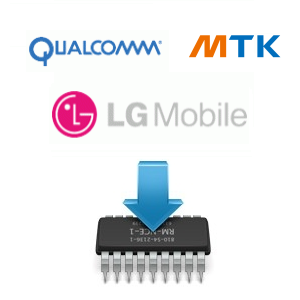


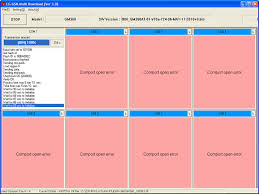
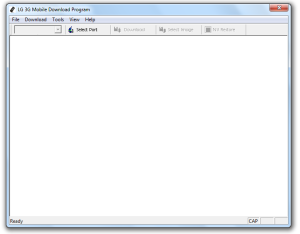
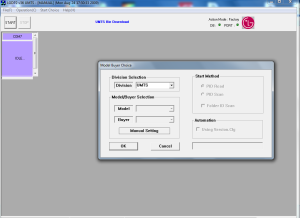
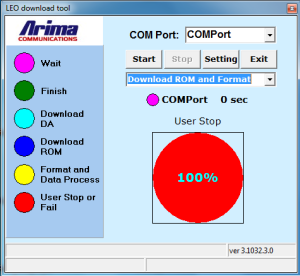
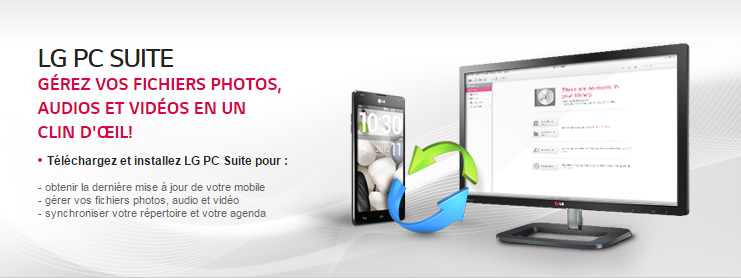

Vraiment merci bocoup pour le partage. Puisse Dieu te benir pour ton geste et te grandisse a jamais. Tu peux mecrire et m envoyer d’autres choses aussi. merci merci 1000 fois. sadiawesley gmail point com